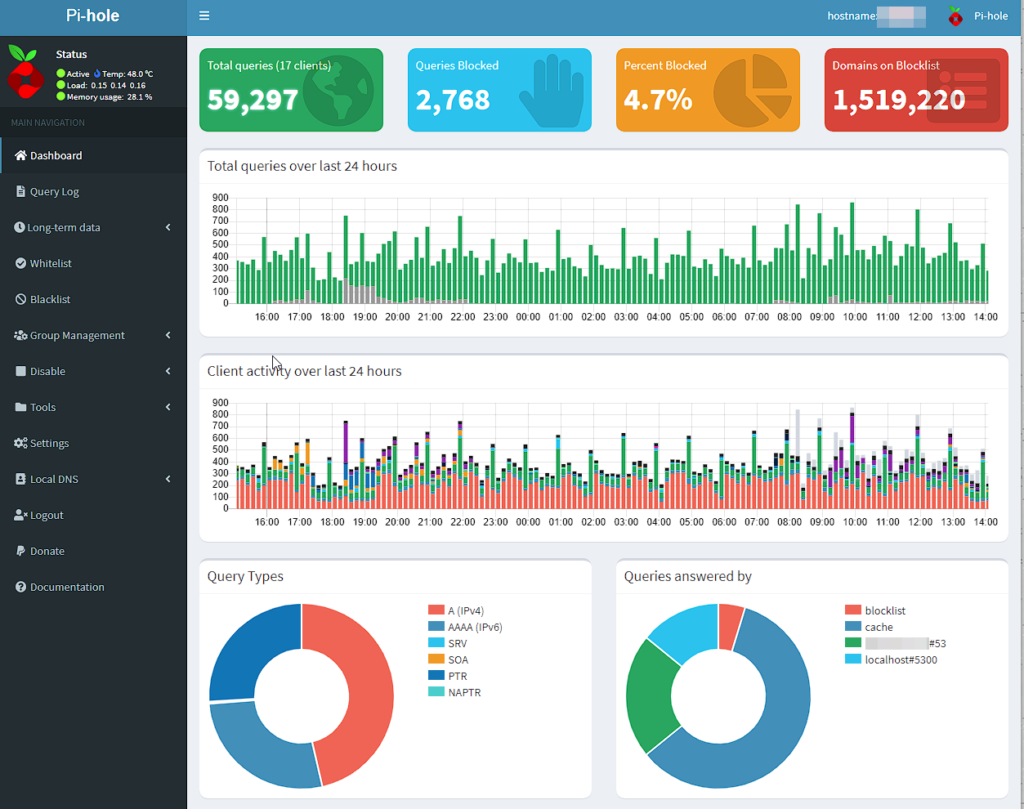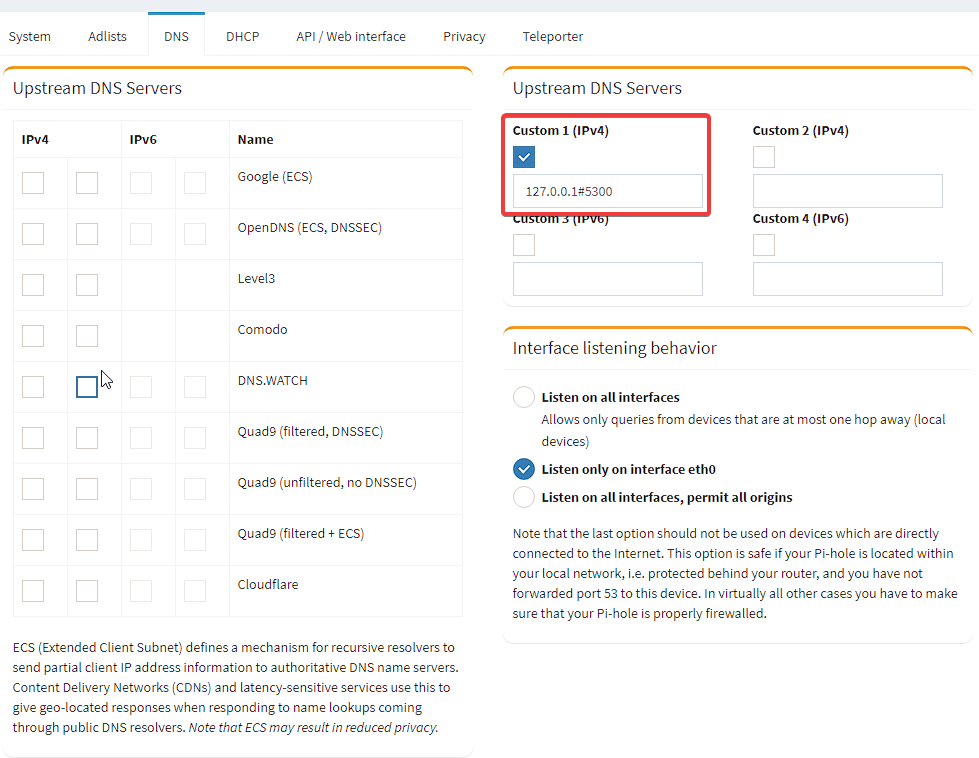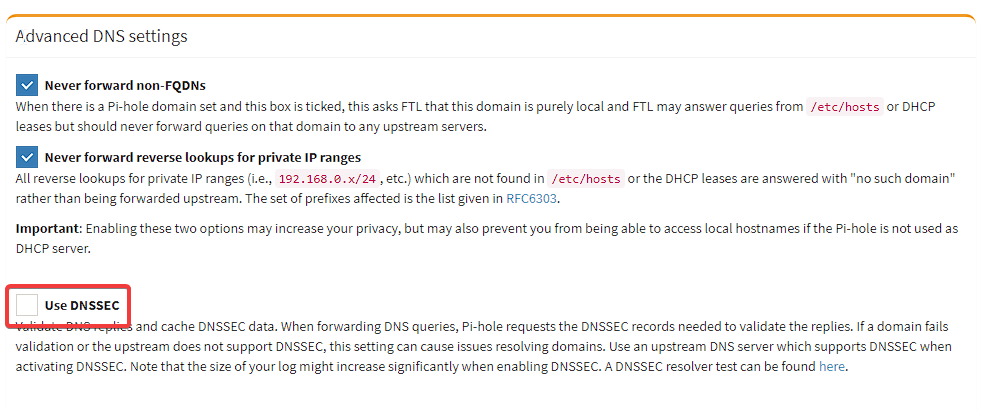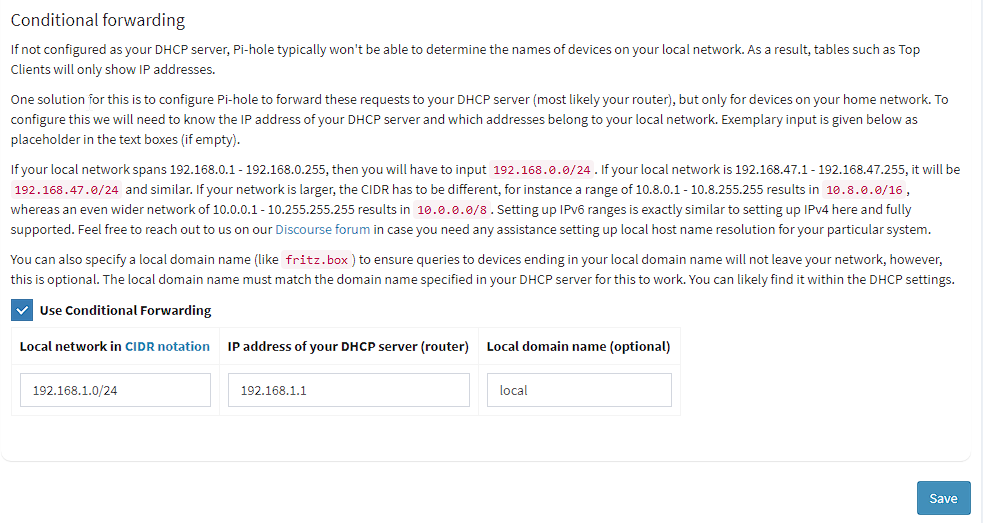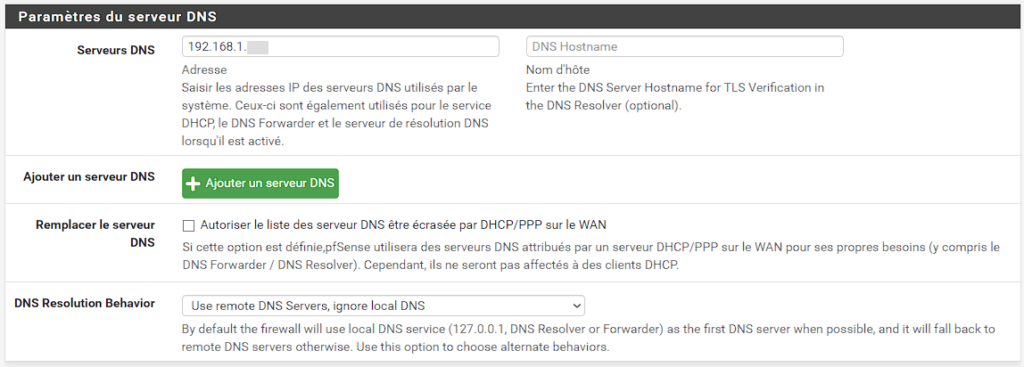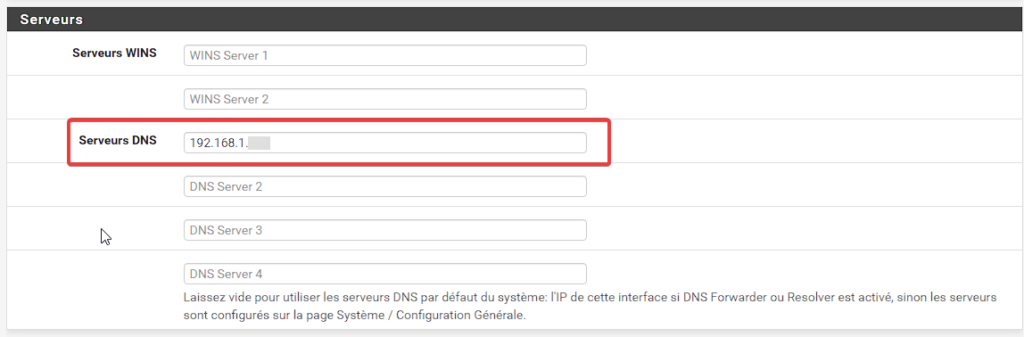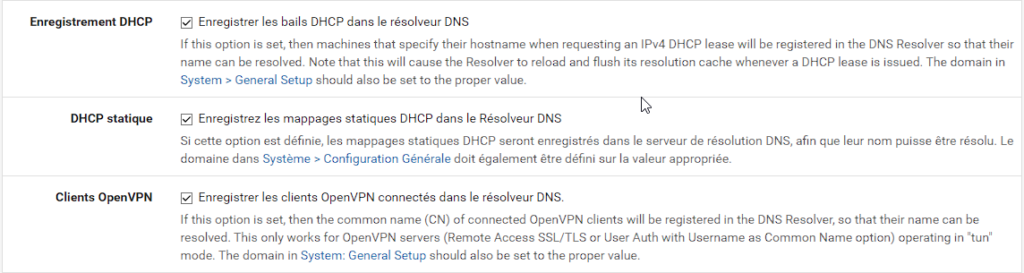Dans notre monde numérique d’aujourd’hui, les appels indésirables et les télévendeurs sont devenus monnaie courante. Ils perturbent notre vie quotidienne et peuvent causer beaucoup de frustration. Heureusement, des applications comme Yet Another Call Blocker sont là pour nous aider à mettre fin à ces appels indésirables. Dans cet article, nous explorerons en détail cette application puissante et pratique.
Comment ça fonctionne ?
Yet Another Call Blocker est une application disponible sur les appareils Android qui vise à filtrer et à bloquer les appels indésirables. L’application utilise une base de données de numéros de téléphone connus pour être liés à des appels indésirables tels que les télévendeurs, les escroqueries ou les spammeurs.
Lorsqu’un appel est reçu, Yet Another Call Blocker compare automatiquement le numéro à sa base de données. Si le numéro correspond à un numéro indésirable, l’application bloque l’appel et le dirige directement vers la messagerie vocale ou le rejette automatiquement, vous épargnant ainsi la peine de répondre à ces appels perturbateurs.
Mais ce n’est pas tout – Yet Another Call Blocker offre également la possibilité de créer des listes de blocage personnalisées. Vous pouvez ajouter des numéros spécifiques que vous souhaitez bloquer, que ce soit des anciens numéros indésirables ou des numéros spécifiques que vous ne souhaitez pas recevoir d’appels. Ainsi, vous avez un contrôle total sur les appels que vous souhaitez bloquer.
Les fonctionnalités principales
Yet Another Call Blocker offre de nombreuses fonctionnalités puissantes pour vous aider à bloquer efficacement les appels indésirables. Voici quelques-unes des fonctionnalités clés de cette application :
- Blocage automatisé : L’application bloque automatiquement les numéros indésirables en se référant à sa base de données. Vous n’avez donc pas besoin de vous soucier de répondre à ces appels gênants.
- Création de listes de blocage personnalisées : Yet Another Call Blocker vous permet de créer des listes de blocage personnalisées. Vous pouvez ajouter des numéros spécifiques ou des contacts que vous souhaitez bloquer, vous donnant un contrôle total sur les appels que vous ne voulez pas recevoir.
- Bloquer les numéros inconnus : Si vous voulez aussi bloquer les appels provenant de numéros inconnus, Yet Another Call Blocker vous permet d’activer cette fonctionnalité. Cela vous aide à filtrer les appels provenant de numéros qui ne sont pas enregistrés dans votre liste de contacts.
- Historique des appels bloqués : L’application enregistre un historique des appels bloqués, vous permettant de vérifier les numéros indésirables qui ont été interceptés.
Pourquoi utiliser Yet Another Call Blocker ?
- Efficacité : Grâce à sa base de données de numéros indésirables et à ses listes de blocage personnalisées, l’application est extrêmement efficace pour filtrer et bloquer les appels non désirés.
- Simplicité d’utilisation : Yet Another Call Blocker est conçu de manière conviviale, ce qui le rend facile à utiliser, même pour les utilisateurs novices. L’interface intuitive vous permet de configurer rapidement l’application selon vos préférences.
- Protection de la vie privée : En bloquant les appels indésirables, l’application protège votre vie privée en vous épargnant les appels publicitaires ou potentiellement frauduleux.
- FOSS: L’application est gratuite et open-source
Les avantages par rapport aux autres applications
Yet Another Call Blocker se distingue des autres applications de blocage d’appels par plusieurs avantages significatifs. Voici quelques raisons pour lesquelles cette application se démarque :
- Base de données en constante évolution : Yet Another Call Blocker dispose d’une base de données régulièrement mise à jour, ce qui garantit que les numéros indésirables les plus récents seront bloqués. Cela vous aide à rester à jour face aux nouvelles tactiques utilisées par les télévendeurs et les spammeurs. Les bases de données peuvent être consultées ici: https://gitlab.com/xynngh/YetAnotherCallBlocker_data
- Personnalisation avancée : Avec Yet Another Call Blocker, vous bénéficiez d’une personnalisation avancée des paramètres de blocage. Vous pouvez choisir de bloquer les appels provenant de numéros masqués, bloquer les appels internationaux ou même ignorer les numéros bloqués et les laisser aller directement à la messagerie vocale.
- Open-source et gratuit
Comment configurer et utiliser ?
La configuration et l’utilisation de Yet Another Call Blocker sont simples et rapides. Voici les étapes de base pour vous aider à démarrer :
- Téléchargement et installation : Rendez-vous sur le Google Play Store ou F-Droid, recherchez Yet Another Call Blocker et téléchargez l’application sur votre appareil Android.
- Lancement de l’application : Une fois l’installation terminée, ouvrez l’application à partir de votre menu d’applications. Vous serez accueilli par l’écran principal de l’application.
- Autorisations d’accès : Au lancement de l’application, vous devrez peut-être accorder certaines autorisations pour permettre à l’application de bloquer les appels et les SMS. Suivez les instructions à l’écran pour procéder à ces réglages.
- Paramètres de blocage : Accédez à l’onglet « Paramètres » dans l’application pour personnaliser les paramètres de blocage selon vos besoins. Vous pouvez activer ou désactiver les options telles que le blocage des numéros masqués, les appels internationaux, etc.
- Listes de blocage personnalisées : Pour créer une liste de blocage personnalisée, accédez à l’onglet « Listes de blocage » dans l’application. Appuyez sur le bouton « Ajouter » pour ajouter des numéros spécifiques ou importer des contacts depuis votre liste de contacts.
- Exploration des fonctionnalités : Explorez les autres fonctionnalités de l’application telles que l’historique des appels bloqués, les statistiques d’appels bloqués, etc., pour tirer le meilleur parti de Yet Another Call Blocker. Attention, la liste des paramètres avancés peuvent être déroutant au début.
Mon feedback
J’utilise l’application depuis plusieurs années maintenant et c’est un vrai plaisir. Je ne peux plus m’en passer. La fonction de blacklist avec la possibilité de wildcard permet de filtrer finement.
Conclusion
Yet Another Call Blocker est une application puissante et pratique pour bloquer les appels indésirables sur votre appareil Android. Avec sa base de données mise à jour, ses fonctionnalités de blocage avancées et sa personnalisation flexible, l’application offre une solution efficace pour vous protéger des télévendeurs, des spammeurs et des appels non désirés.
En utilisant l’application, vous pourrez profiter d’une expérience téléphonique plus paisible, sans interruption de la part des appels indésirables. La simplicité d’utilisation et les avantages offerts par cette application en font un outil essentiel pour protéger votre vie privée et votre tranquillité d’esprit.